ここでは、ビュー設定の説明をします。
ビューとは、見え方がカスタマイズされた表のことです。
ビュー設定画面には、以下の画像を参考に画面遷移してください。
DB設定は、ログイン中のユーザーが該当DBの管理者またはシステム管理者の場合のみ行えます。
権限がない場合は、DBの設定を変更することができません。
-
左側のDB一覧から開く
DB設定画面に「ビュー設定」がありますので、それをクリックしてください。

- 画面説明
-
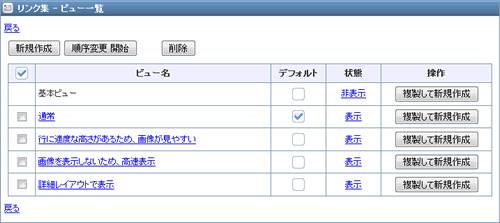
① タイトルバー
② 戻る
③ 新規作成
④ 一覧
① タイトルバー
DB名と画面名が表示されます。
② 戻る
前の画面に戻るためのリンクです。
リンクをクリックすると、前の画面に戻ります。
③ 新規作成
「新規作成」ボタンをクリックすると、新規ビュー作成画面が表示されます。
詳しくは「作成と編集」を参照して下さい。
④ 一覧
DBに設定されている項目が一覧として表示されます。
一覧部分には、以下の機能があります。
[簡易的な情報の表示]
項目の簡易的な情報が一覧として、表示されます。
表示される情報は以下の通りです。
ビュー名
・・・ビューの名前です。DB一覧のビュー一覧には、ここで表示される名前が表示されます。
デフォルト
・・・デフォルト表示されるビューです。DB一覧でDB名をクリックした場合に表示されます。
状態
・・・DB一覧のビュー一覧に表示するかどうかの設定です。
[順序変更]
順序の変更をすると、DB一覧のビュー一覧の順番が変更されます。
「順序変更 開始」ボタンをクリックすると、順序変更を開始することができます。
一覧での順序変更方法について詳しくは「一覧での順序変更」を参照してください。
順序の変更は、直ぐには反映されません。反映するには、ブラウザの更新ボタンを押して、画面を再読み込みして下さい。
[削除]
ビューを削除するには、削除したい行を選択後、「削除」ボタンをクリックして下さい。
[行の選択]
左端の列にて行の選択が行えます。タイトル列のアイコンでは、一括選択が行えます。
チェックボックスでは、行単位の選択が行えます。
行の選択操作は、順序変更または削除を行う際に必要になる場合があります。
[ビューの設定変更]
各行のビュー名のリンクをクリックすると、ビューの設定を変更することができます。
詳しくは「作成と編集」を参照して下さい。
[デフォルトビューの切り替え]
「デフォルト」列のチェックボックスにチェックを入れると、該当行のビューをデフォルトビューに設定できます。
[ビューの表示状態の切り替え]
「状態」列のリンクをクリックすると、ビューの表示状態を切り替えられます。
クリックすると、「表示」「非表示」が交互に切り替わります。
ビューの表示状態は、画面左側のDB一覧に表示されるビュー一覧の表示状態に反映されます。
[複写して新規作成]
「操作」列の「複写して新規作成」ボタンをクリックすると、該当行のビューを複写した新規作成画面を開くことができます。
ビューの新規作成について、詳しくは「作成と編集」を参照して下さい。
- 基本ビューについて
-
基本ビューは、DB作成時に自動的に作成されます。
基本ビューは、任意に作成した他のビューと異なり、以下のような仕様になっています。
| 基本ビュー |
基本ビュー以外の任意に作成したビュー |
| DBに追加した項目は、自動的に基本ビューに追加され、ビューに表示されます。 |
DBに追加した項目は、自動的にビューに追加されません。表示項目と非表示項目の設定が行えます。 |
| 検索フィルター、列の幅、書式などの設定は行えません。 |
検索フィルター、列の幅、書式などの設定が行えます。 |
検索フィルター、列の幅、書式などの設定をするには、「複写して新規作成」または「新規作成」から、ビューを作成して下さい。
設定できる項目については、「作成と編集」を参照して下さい。